Produtos destacados
-
-
-
-
Accións esenciais de Photoshop
Newborn Necessities ™ Newborn Baby Editing Photoshop Setions Actions
$29.00 -
-
-
-
Algunha vez desexou poder facer clic nun botón e que Photoshop fixese o seu traballo por vostede? Se tes Photoshop Actions e un teclado, é case tan sinxelo.
Podes asignar as túas accións ás teclas "F" do teclado. A maioría dos teclados teñen 12 teclas F. Algúns teñen 15 ou máis. Tamén podes engadir en Maiúsculas e Control / Comando para obter máis posibilidades.
Para asignar unha acción a unha tecla F, só tes que facer dobre clic na acción individual (dentro do cartafol).
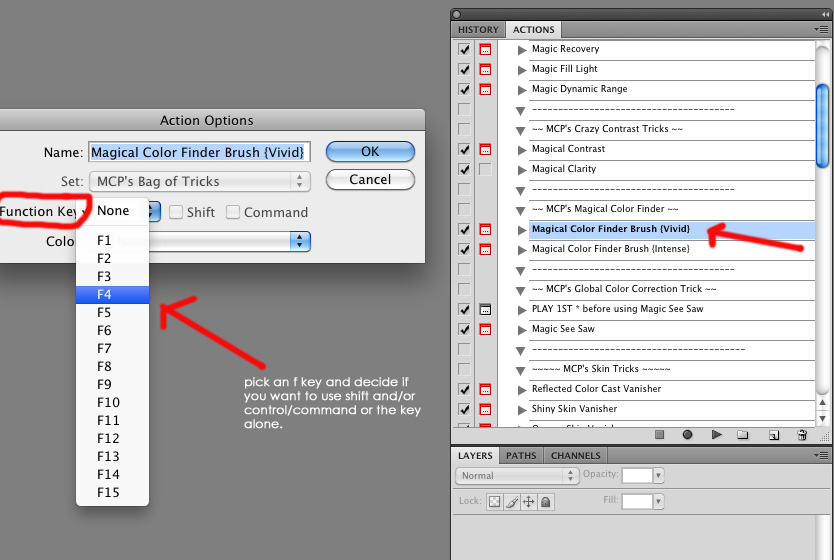
A continuación, aparecerá o cadro de diálogo que se mostra a continuación. Só tes que despregar, seleccionar unha clave dispoñible, facer clic en "ok" e xa está. Unha vez que enches as teclas F principais, podes facer o mesmo con MAIÚSCULA + e Tecla F, Control / Comando + e Tecla F e, finalmente, Maiúsculas + Control / Comando + unha tecla F.
Teño as miñas accións máis usadas configuradas en teclas F. Definitivamente acelera o meu fluxo de traballo.
Sen comentarios
Deixe un comentario
Ten que ser sesión para publicar un comentario.







































Jodi: sempre tes os mellores consellos. Grazas por todo o que fas: bendicións no 2010 !!!
Hai que amar os atallos! Non tiña nin idea de que era unha opción. Grazas.
Moitas grazas por compartir este consello Jodi. ¡Fantástico! ~ Angieco-fundador de http://www.iheartfaces.com
Grazas! Sempre esquezo usar os meus atallos. Entrei e volvín a configurar a todos e penso usalos.
Non podo esperar para usar isto. Grazas por compartir esta axuda útil.
oh grazas, necesitaba isto !!!
Encántame esta opción. Pero co meu Mac dalgún xeito non funciona debido ás funcións preestablecidas de MacBooks ... Por exemplo, toque F12 e aparece o panel. Algunha suxestión?
GRAN axuda! Grazas !!!!!!!
Tan sinxelo pero tan útil. Grazas! 🙂
Um, vou usar isto SEMPRE. Grazas por este consello !!
Só estaba a pensar en asignar chaves f hoxe. Grazas pola axuda Jodi!
Grazas por compartir 🙂 🙂
Ohh grazas !! Isto fixo o meu día!
Moitas grazas por compartir todos os teus pequenos consellos e segredos. Son moi agradecidos. Puiden asignar "aplanar imaxe" a unha tecla, pero cando intento asignar unha das miñas accións a unha tecla "f" non aparecerá a caixa de opcións de accións. Debo estar facendo algo moi sinxelo mal, porque o outro era moi sinxelo. Cando fago dobre clic na acción só destaca o nome enteiro coma se fose a cambiar o nome. Fago dobre clic na frecha, o nome, o botón dereito, o botón esquerdo e non aparecerá ningunha caixa de opción. Estou facendo clic na acción que é dentro da caixa. Sei que debe ser algo sinxelo que non estou a facer. Se tes un minuto, poderías dicirme que fago mal? Moitas grazas de novo por todos os teus consellos.